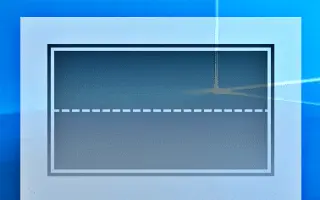מאמר זה הוא מדריך התקנה עם כמה צילומי מסך מועילים כיצד להפעיל או לכבות את תכונת Aero Shake ב-Windows 11.
אם השתמשת בגרסה ישנה יותר של Windows, אתה כנראה מכיר את התכונה Aero Shake. Aero Shake היא תכונה שהציגה מיקרוסופט ב-Windows 7. תכונה זו קיבלה משוב מצוין מהמשתמשים, ולכן היא זמינה גם במערכת ההפעלה העדכנית ביותר של Windows 11.
Aero Shake זמין גם ב-Windows 11, אך מושבת כברירת מחדל. עם זאת, אתה יכול להפעיל את התכונה ב- Windows 11 בצעדים פשוטים דרך ההגדרות. אם אינך יודע על Aero Shake, זוהי תכונת ריבוי משימות הזמינה רק ב-Windows.
כאשר אתה מפעיל את Aero Shake, אתה יכול לתפוס ולנער את החלון כדי לשמור על מסך שולחן העבודה שלך מסודר. תכונה זו ממזערת את כל חלונות האפליקציה הפתוחים בשולחן העבודה מלבד החלון שאתה מחזיק עם העכבר. זוהי תכונה מעניינת ויכולה לעזור לך לארגן את שולחן העבודה שלך תוך זמן קצר.
להלן, אנו מציגים כיצד להפעיל או לכבות את תכונת Windows 11 Aero Shake. המשך לגלול כדי לבדוק את זה.
תהליך ההפעלה או השבתה של Aero Shake ב-Windows 11
אז אם אתה מעוניין להפעיל או להשבית את תכונת Aero Shake ב-Windows 11, אתה קורא את המדריך הנכון. הנה כיצד להפעיל או להשבית את התכונה ב-Windows 11.
הפעלת Aero Shake ב-Windows 11
יש להפעיל את התכונה Aero Shake כדי למזער את כל חלונות האפליקציה הפתוחים בשולחן העבודה מלבד החלון שאתה מחזיק עם העכבר. הנה איך להפעיל את זה:
- ראשית, לחץ על לחצן התחל של Windows 11 ובחר הגדרות .

- באפליקציית ההגדרות, לחץ על הכרטיסייה מערכת בחלונית השמאלית.
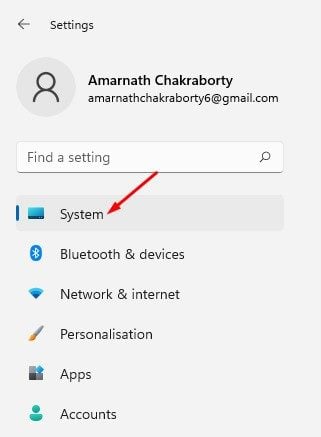
- בחלונית הימנית, לחץ על אפשרויות ריבוי משימות .

- לאחר מכן, במסך ריבוי המשימות, גלול מטה והפעל את האפשרות 'נער את חלון שורת הכותרת' .
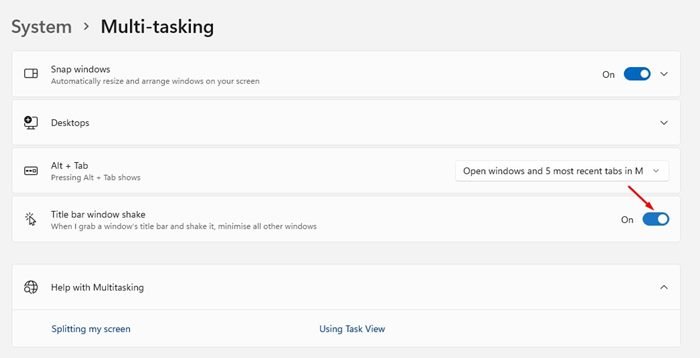
ההגדרה הושלמה. זה יאפשר את התכונה Aero Shake במחשב Windows 11 שלך. פשוט תפוס את שורת הכותרת של החלון ונער אותו. זה ימזער את כל שאר החלונות ברקע.
השבת את Aero Shake ב-Windows 11
אם אינך רוצה שתכונת Aero Shake תצמצם את Windows הפתוחה, עליך להשבית אותה באפליקציית ההגדרות. הנה כיצד להשבית את Aero Shake ב-Windows 11.
- ראשית, לחץ על לחצן התחל של Windows 11 ובחר הגדרות .

- באפליקציית ההגדרות, לחץ על מערכת > ריבוי משימות .

- במסך ריבוי המשימות, גלול מטה והשבת את האפשרות לנער את חלון שורת הכותרת .
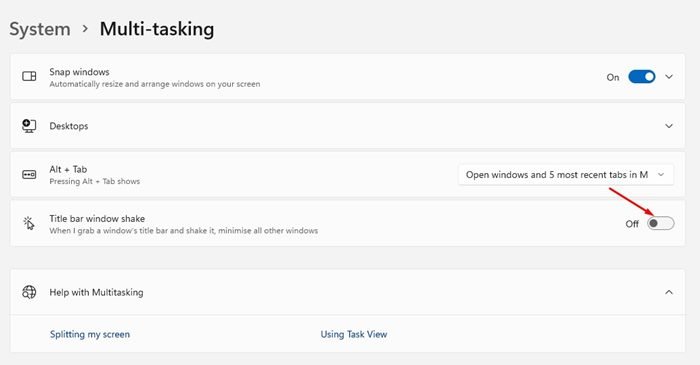
ההגדרה הושלמה. פעולה זו תכבה את תכונת Aero Shake במחשב Windows 11 שלך.
אתה יכול לראות כמה קל להפעיל או להשבית את Aero Shake במחשב Windows 11. בנוסף ל-Aero Shake, Windows 11 מציע אפשרויות ריבוי משימות נוספות שתוכלו לחקור באפליקציית ההגדרות.
לעיל, בדקנו כיצד להפעיל או לכבות את פונקציית Aero Shake ב-Windows 11. אנו מקווים שמידע זה עזר לך למצוא את מה שאתה צריך.